Jak naprawić miniaturę, która nie jest wyświetlana w systemie Windows 10 /11
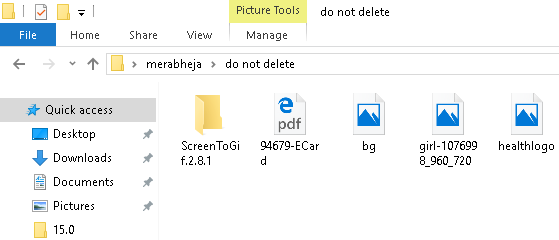
- 3832
- 255
- Maria Piwowarczyk
Jeśli wylądowałeś na tej stronie, oznacza to, że podgląd miniatury obrazów nie pojawia się na twoim komputerze Windows 10. Bardzo trudno jest znaleźć i otworzyć obraz, jeśli nie ma podglądu obrazu przy otwarciu żadnego folderu. Dla wszystkich obrazów istnieje tylko domyślna ikona i uważasz, że otwiera się i widzieć każdy obraz, aby dowiedzieć się, o co chodzi. Oto jak to naprawić na komputerze Windows 10.
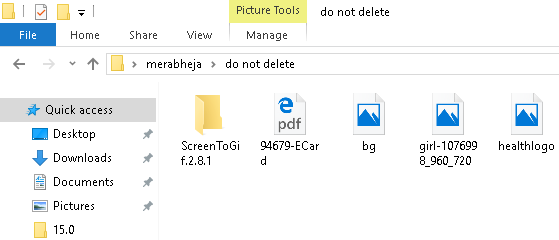
Spis treści
- Napraw 1 - Korzystanie z opcji eksploratora plików
- Fix 2 - Odtworzyć puszkę DB
- Napraw 3 - Sprawdź ustawienia systemu
Napraw 1 - Korzystanie z opcji eksploratora plików
Krok 1 - Wyszukaj Opcje eksploratora plików W wyszukiwaniu paska zadań Windows 10
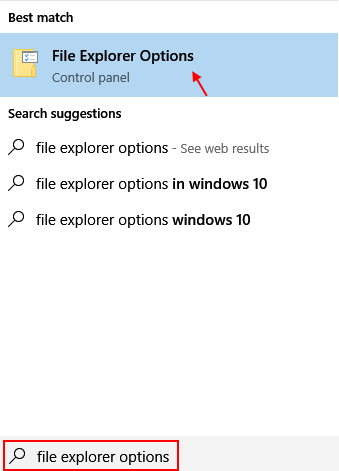
Krok 2 - Teraz kliknij pogląd zakładka i odznacz opcję powiedzenia Zawsze pokazuj ikony nigdy miniatury.
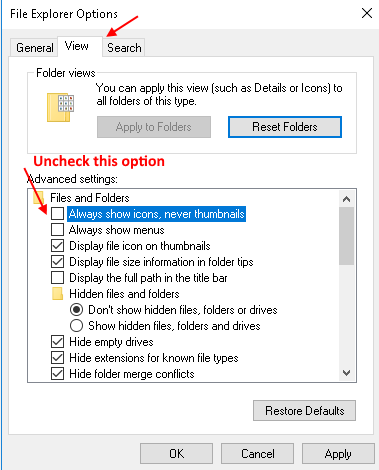
Krok 3 - Wreszcie kliknij stosować.
Fix 2 - Odtworzyć puszkę DB
1 - Wyszukaj CMD W oko wyszukiwania systemu Windows.
2 - Kliknij prawym przyciskiem myszy i kliknij Uruchom jako administrator
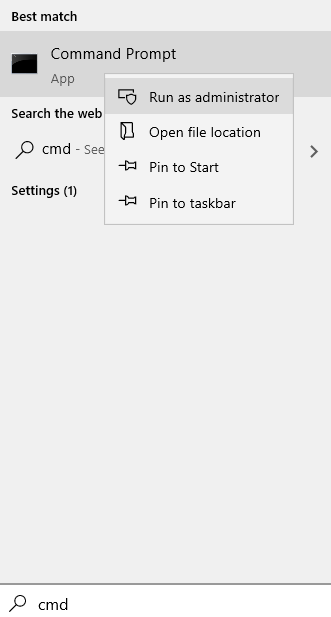
3 - Teraz uruchom polecenia podane poniżej jeden po drugim
Eksplorator zadańki /f /im.exe del /f /s /q /a %localAppData %\ Microsoft \ Windows \ Explorer \ thumbcache_*.DB Start Explorer.exe
Teraz sprawdź, czy miniatury zaczynają się pojawiać, czy nie
Napraw 3 - Sprawdź ustawienia systemu
1 - Wyszukaj Sysdm.Cpl W oko wyszukiwania systemu Windows.
2 -Now, kliknij Sysdm.CPL z wyniku wyszukiwania
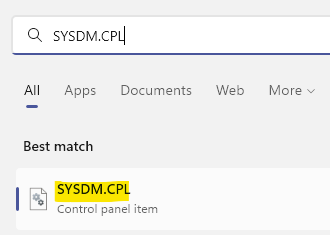
3 - Teraz kliknij Zaawansowany karta i kliknij Ustawienia
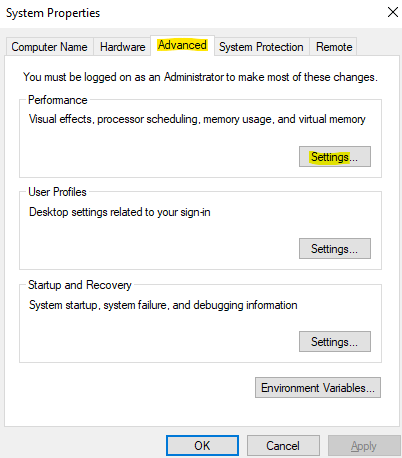
4 - Teraz upewnij się Pokaż miniatury zamiast ikon jest wybrany i kliknij Stosować
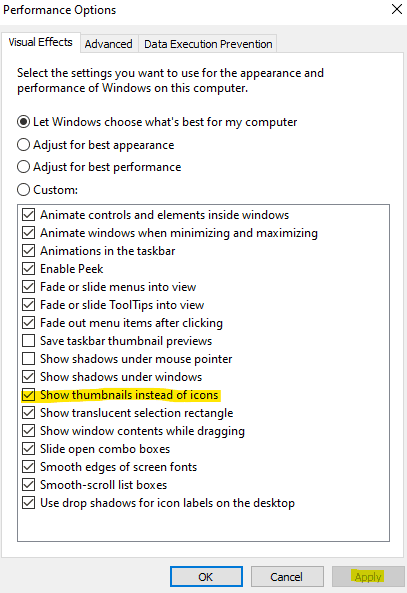
Otóż to . Teraz po prostu otwórz dowolny folder. Podgląd obrazu będzie solidny i wyraźnie dla Ciebie widoczny. Dziękuje za przeczytanie.
- « Windows 10 Aktualizator rozwiązywania problemów, aby rozwiązać problemy z aktualizacją
- Jak zwiększyć prędkość Internetu w systemie Windows 11/10 »

